Insira vídeos online que pode watch diretamente no Word sem ter de sair do documento.
Para inserir o vídeo e reproduzir o vídeo, tem de estar ligado à Internet.
O vídeo é reproduzido diretamente a partir do site e tem os controlos do site para reproduzir, colocar em pausa, ajustar o volume, etc.
Inserir como Vídeo Online
-
No seu browser, localize o vídeo que pretende. Word suporta a inserção de vídeos do Vimeo, YouTube e SlideShare.net.
-
Copie o URL da página Web a partir da Barra de Endereço do seu browser. Em alternativa, copie o código de incorporação do vídeo.
-
Mude paraWord e selecione a posição no documento onde pretende colocar o vídeo.
-
No separador Inserir do friso, selecione Vídeo Online.
-
Na caixa de diálogo Inserir Vídeo , cole o URL que copiou no passo 2.
-
Selecione Inserir.
Para obter informações relacionadas, consulte Sobre a inserção de vídeos online no Word.
Resolução de Problemas
Nem todos os vídeos online destes sites têm permissão para ser incorporados. Deve consultar o site do vídeo para determinar se um vídeo específico pode ser incorporado.
Incorporar vídeo como conteúdo Web no Word para a Web
Se estiver a utilizar Word para a Web, pode incorporar rapidamente vídeos de várias origens suportadas como conteúdo Web ao colar o URL no documento.
-
Copie o URL do conteúdo Web que pretende incorporar.
-
Enquanto estiver ligado à Internet, cole o URL no seu Word para o documento Web. O URL colado torna-se automaticamente conteúdo incorporado.
Para obter mais informações, consulte Incorporar conteúdo Web no Word para a Web.
Termos de Utilização e Políticas de Privacidade
Quando utiliza um vídeo online num documento Word, tenha em atenção os termos de utilização e as políticas de privacidade do site onde o vídeo está armazenado. Word suporta a inserção de vídeos online a partir dos seguintes sites:
Vimeo:
YouTube:
Slideshare.net:

-
Clique em Inserir > Vídeo Online.
-
Na janela Inserir Vídeo, pode procurar vídeos no YouTube ou inserir o código de incorporação de um vídeo. (Obtém o código de incorporação a partir da página onde se encontra o vídeo.)
-
Quando encontrar o vídeo que pretende, clique em Inserir.
O vídeo online inserido só pode ser reproduzido quando está ligado à Internet.
Se o botão Vídeo Online estiver desativado, certifique-se de que não se encontra no Modo de Compatibilidade. Se for apresentada a indicação [Modo de Compatibilidade] a seguir ao nome do documento na barra de título na parte superior da janela do Word, significa que se encontra nesse modo. Para converter o documento, clique em Ficheiro > Informações > Converter. Para saber mais sobre o Modo de Compatibilidade, consulte Abrir um documento numa versão anterior do Word.
Se quiser adicionar vídeos do YouTube e não vir a devida opção, clique no botão do YouTube na parte inferior da janela Inserir Vídeo. Se não vir um ícone do YouTube, certifique-se de que tem sessão iniciada no Office.
Nota: Esta funcionalidade está atualmente a ser implementada para Word para a Web e estará disponível em breve para todos os utilizadores.
-
No browser, localize o vídeo que pretende e copie o URL da barra de endereço do browser.
-
Volte a Word para a Web e selecione a posição no documento onde pretende colocar o vídeo.
-
No separador Inserir do friso, selecione Vídeo Online.

-
Na caixa de diálogo Vídeo Online , cole o URL que copiou no passo 1.
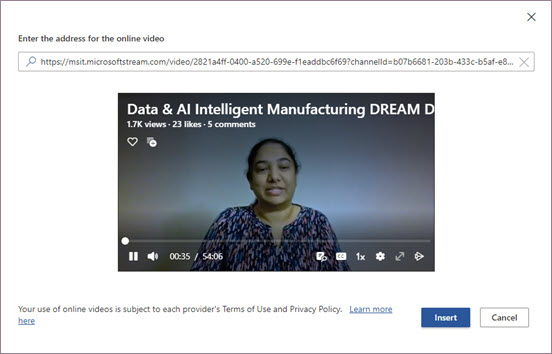
-
Selecione Inserir.
Origens suportadas
Word para a Web suporta atualmente a incorporação de conteúdos dos seguintes sites e serviços. O número de origens suportadas está a aumentar; verifique novamente aqui para obter uma lista atualizada.
-
YouTube
-
Microsoft Stream
-
Vimeo
-
Partilha de Diapositivos
-
TED Talks
-
Flipgrid Shorts
Resolução de Problemas
Nem todos os vídeos online destes sites têm permissão para ser incorporados. Deve consultar o site do vídeo para determinar se um vídeo específico pode ser incorporado.
Termos de utilização e políticas de privacidade
A sua utilização de conteúdo online está sujeita aos Termos de Utilização e à Política de Privacidade de cada fornecedor.










